Mac'iniz fotoğrafları yanlış sırada mı gösteriyor? Fotoğraflar uygulaması normalde her şeyi kronolojik olarak listeler, bu nedenle belirli fotoğraflar için tarih ve saat yanlış olduğu için sıra dışı olabilirler.
Bu, farklı bir saat diliminde veya farklı bir kamera kullanarak fotoğraf çektiğinizde olabilir. Birisi size herhangi bir tarih veya saat bilgisi eklenmemiş fotoğraf gönderdiğinde bile olabilir.
Endişelenme: Düzeltmesi kolaydır. Sıra dışı fotoğrafların doğru yerde görünmesi için tarih ve saati tam olarak nasıl değiştireceğinizi göstereceğiz.
İçindekiler
- İlgili:
-
macOS Catalina'da fotoğrafların tarih ve saati nasıl görüntülenir?
- Fotoğraflarınıza kaydedilen saat dilimini nasıl görüntüleyebilirsiniz?
- macOS Catalina'da fotoğrafların tarihi ve saati nasıl değiştirilir?
-
Fotoğraf kitaplığınızı düzenlemek için Akıllı Albümleri kullanın
- İlgili Mesajlar:
İlgili:
- macOS Catalina'da Fotoğraflar'da Akıllı Albümler nasıl oluşturulur
- iPhoto veya Fotoğraflar kullanılarak Mac'te fotoğraflar/görüntüler nasıl taranır
- Fotoğraflar neden Apple aygıtlarımda 'Kitaplığı Analiz Ediliyor' diyor?
- iPhone, iPad ve Mac'te gizli fotoğrafları gizleme, gösterme veya görüntüleme
macOS Catalina'da fotoğrafların tarih ve saati nasıl görüntülenir?
Mac'inizdeki Fotoğraflar uygulamasının en üstünde tarih ve saatinin göründüğünü görmek için bir resme çift tıklayın. Alternatif olarak, bir fotoğrafı vurgulayın ve cmd + ben ya da git Pencere > Bilgi bununla ilişkili tüm meta verileri görmek için.
Meta veriler, belirli bir dosya için tüm arka plan bilgilerini içerir: oluşturulan tarih ve saat, coğrafi konum, kullanılan kamera ayarları ve daha fazlası. Yapabilirsiniz iPhone'da fotoğraf meta verilerini görüntüleyin hem de, ama o kadar basit değil.
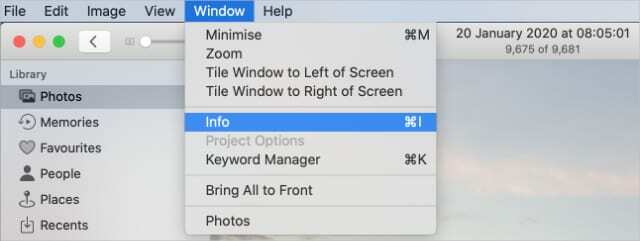
seçtiğinizde Fotoğraflar Fotoğraflar uygulamasındaki kenar çubuğundan tüm kitaplığınızı kronolojik sırayla gösterir. Herhangi bir resim yerinde değilse, yanlış tarih ve saate sahip olmaları gerekir.
Tarih ve saatte neyin yanlış olduğunu bulmak için Mac'inizdeki sıra dışı fotoğrafları çevrelerindekilerle karşılaştırın. Çoğu zaman tüm bir fotoğraf grubunun aynı miktarda zaman aşımına uğradığını keşfedeceksiniz; bir saat ileride, iki gün geride, hatta üç yıl erken olabilirler.
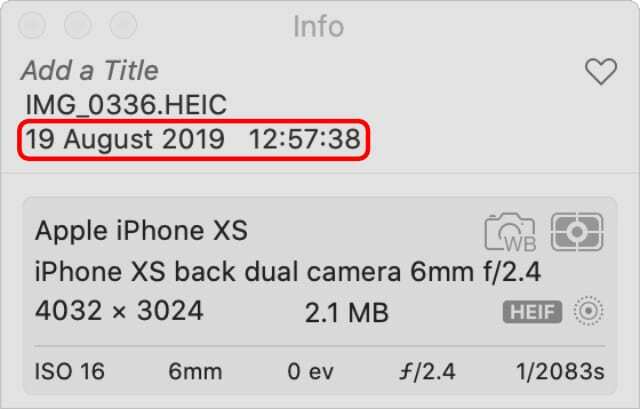
Bu genellikle, o fotoğrafları çektiğiniz kameranın yanlış tarih ve saat ayarlarına sahip olması nedeniyle olur. Belki de saat dilimini değiştirdiniz, ancak kameranızı veya iPhone'unuzu bu değişikliği yansıtacak şekilde güncellemediniz.
Fotoğraflarınız için saat dilimini de görüntüleyerek bunu kontrol etmek kolaydır.
Fotoğraflarınıza kaydedilen saat dilimini nasıl görüntüleyebilirsiniz?
Fotoğraflar'ın saat dilimini de göstermesi için kullandığı tarih ve saat biçimini değiştirebilirsiniz. Bazen bu, bazılarının yanlış saat dilimine kaydedilmesi nedeniyle fotoğraflarınızın bozuk olduğunu açıkça gösterir.
- Mac'inizde, elma menüsüne gidin ve Sistem Tercihleri > Dil ve Bölge.
- Tıklamak ileri pencerenin altında ve Zamanlar sekme.
- sürükleyip bırakın Saat dilimi kutu içine Orta Fotoğrafların saat dilimlerini de göstermesini sağlayan alan.
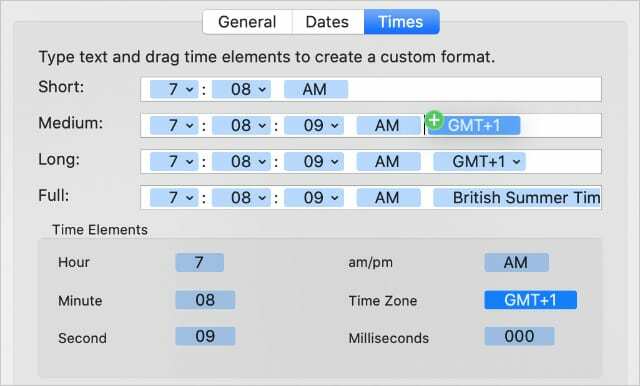
macOS Catalina'da fotoğrafların tarihi ve saati nasıl değiştirilir?
Artık hangi fotoğrafların yanlış tarih ve saate sahip olduğunu biliyorsunuz, tek yapmanız gereken meta verileri düzeltmek için ayarlamak. Umarım, tam olarak hangi ayarlamaları yapmanız gerektiğini çözmüşsünüzdür:
- Fotoğraflar yanlış saat dilimine mi kaydedildi?
- Bir grup fotoğraf belirli bir süre ileride mi yoksa geride mi?
- Yoksa ayrı ayrı ayarlamanız gereken birkaç ayrı fotoğraf mı var?
Birkaç fotoğrafın süresi aynı miktardaysa, o fotoğrafların tarihini ve saatini aynı anda değiştirebilirsiniz. İlk önce hepsini seçmeniz gerekiyor. Tutmak Vardiya bitişik fotoğrafları seçmek veya cmd bitişik olmayan fotoğrafları seçmek için
Seçtiğiniz fotoğraf veya fotoğrafların tarih ve saatini değiştirmek için şuraya gidin: Resim > Tarih ve Saati Ayarla. Açılan açılır pencerede, değiştirmeniz gereken zaman birimini seçin ve değiştirmek için okları kullanın.
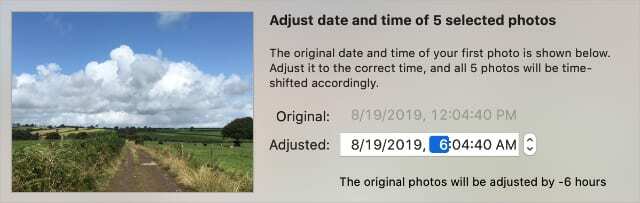
Not: Birden fazla fotoğraf seçtiyseniz, görüntülenen fotoğrafın tarih ve saatini düzeltmek için ayarlamalar yapın. Tüm fotoğrafları aynı zamana değiştirmeden, diğer tüm fotoğraflara eşit bir zaman kayması uygulanır.
Tarih ve saati ayarladıktan sonra, tüm fotoğraflarınız Mac'inizde doğru sırada görünmelidir, ancak ayarlarınızı tam olarak yapmak biraz ince ayar gerektirebilir. Bu değişiklikler sizinkiyle senkronize edilmelidir. iCloud Fotoğrafları kütüphane de, eğer kullanırsanız.

Fotoğraf kitaplığınızı düzenlemek için Akıllı Albümleri kullanın
Fotoğraflar uygulaması her şeyi kronolojik sırada tutar. Ancak kitaplığınıza ekstra organizasyon katmanları eklemek için Akıllı Albümler de oluşturabilirsiniz.
Akıllı Albümler, belirlediğiniz belirli kriterlere göre kitaplığınızdaki fotoğraflarla otomatik olarak doldurulur. iPhone'unuzdan çekilmiş, belirli tarihler arasında veya belirli yerlerde çekilmiş fotoğraflar için bir albüm oluşturmayı seçebilirsiniz.
Bu, mümkün olanın yüzeyini zar zor çiziyor. Bilinmesi gereken her şeyi öğrenmek için bu makaleye göz atın Fotoğraflar uygulamasında Akıllı Albümler oluşturma Mac'inizde.

Dan, insanların teknolojilerinden en iyi şekilde yararlanmalarına yardımcı olmak için öğreticiler ve sorun giderme kılavuzları yazar. Yazar olmadan önce Ses Teknolojisi alanında lisans derecesi aldı, bir Apple Store'da onarımları denetledi ve hatta Çin'de İngilizce öğretti.